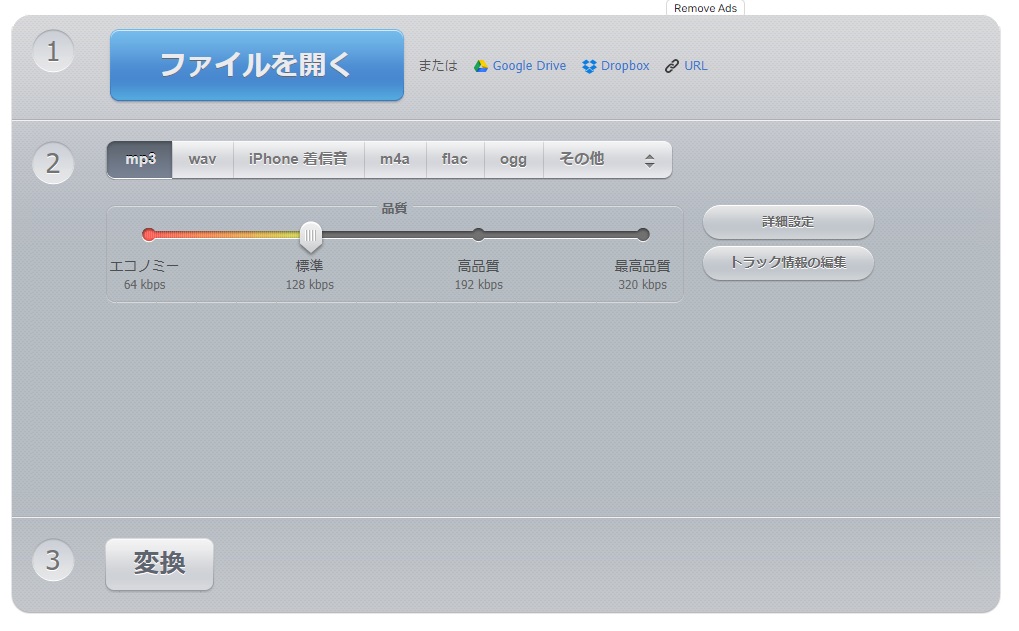Freemake Video Downloaderでダウンロードできない原因と対処法を解説
要約: Freemake Video Downloaderは、使いやすくて高機能な動画ダウンロードソフトウェアです。しかし、それを使ってYouTubeなどの動画をダウンロードできない場合もあります。今回はフリーメイクで動画をダウンロードできない理由と対処法、代わりになるおすすめの無料なYoutube ダウンローダーなどを解説していきます。
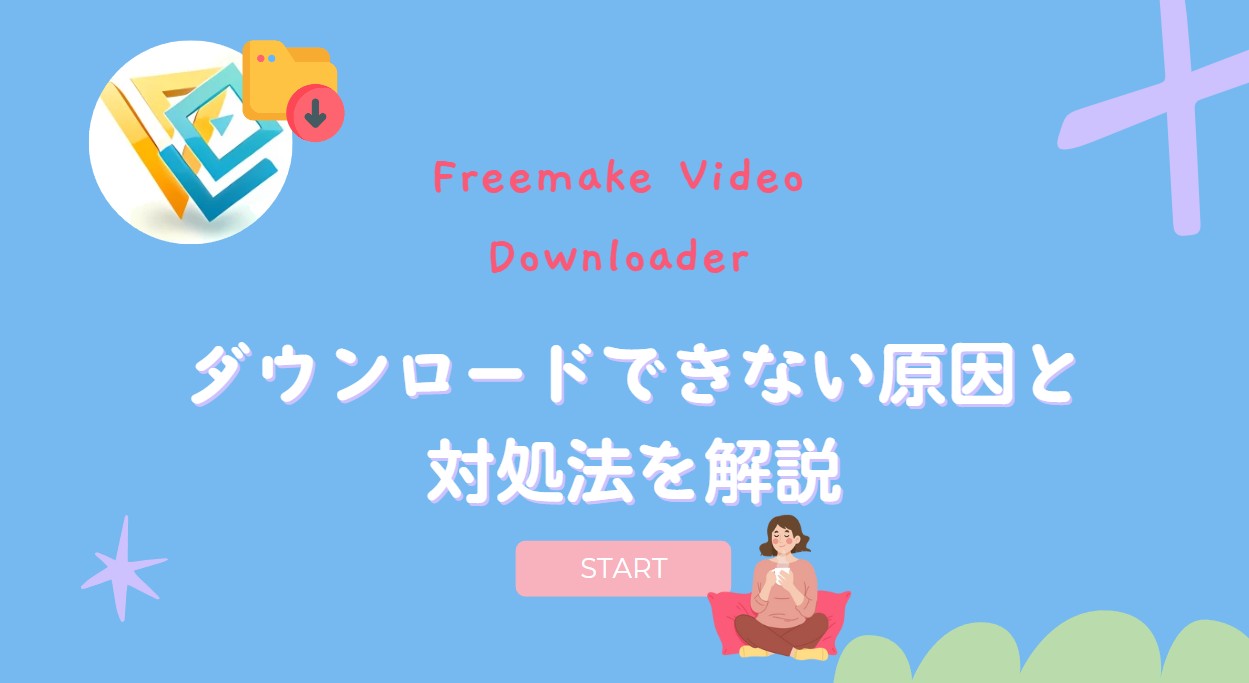
Freemake Video Downloaderで動画をダウンロードできない原因
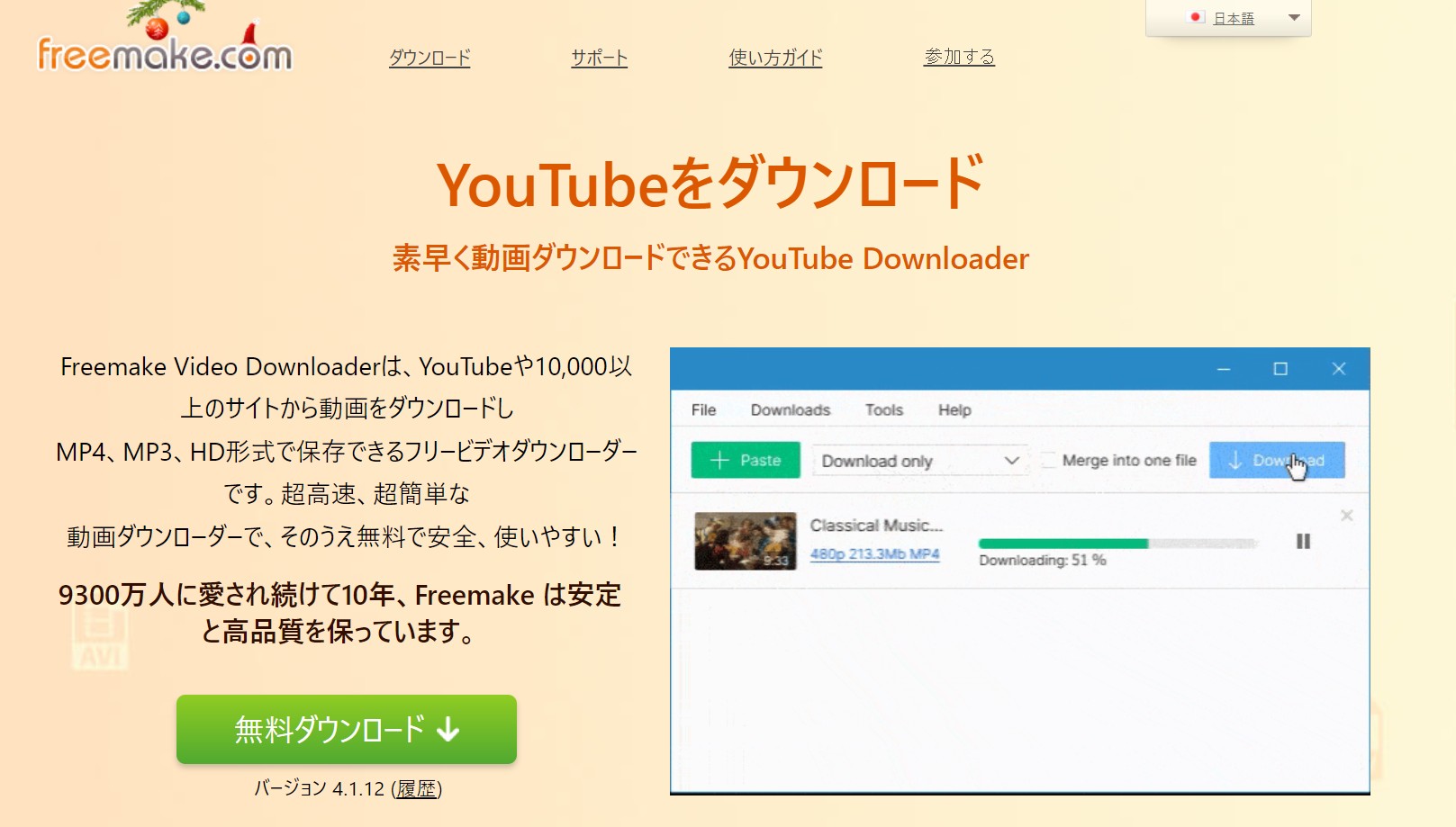
Youtubeダウンロードが禁じられている
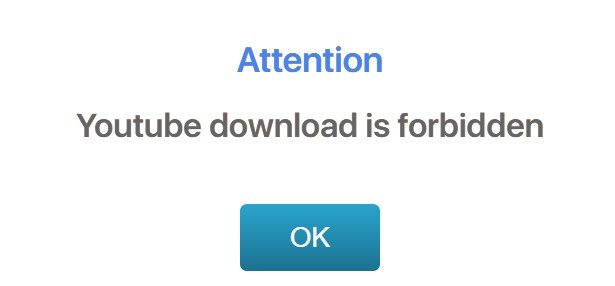
Freemake Video Downloaderのホームページを訪問すると、「Attention:Youtube download is forbidden」というウィンドウがポップアップ表示されます。Youtubeダウンロード行為はYoutubeやGoogleの利用規約に違反しているので、禁じられています。
しかし、Freemakeの公式サイトに明確に「YouTubeや10,000以上のサイトから動画をダウンロード」すると書いてあります。
実は、FreemakeはYoutubeダウンロード行為はルール違反と利用者に提示するだけ、Freemakeを使って著作権保護されていないYoutube動画をダウンロードできます。著作権によって保護された動画はダウンロードできません。
Freemake Video Downloaderの無料体験版を利用している
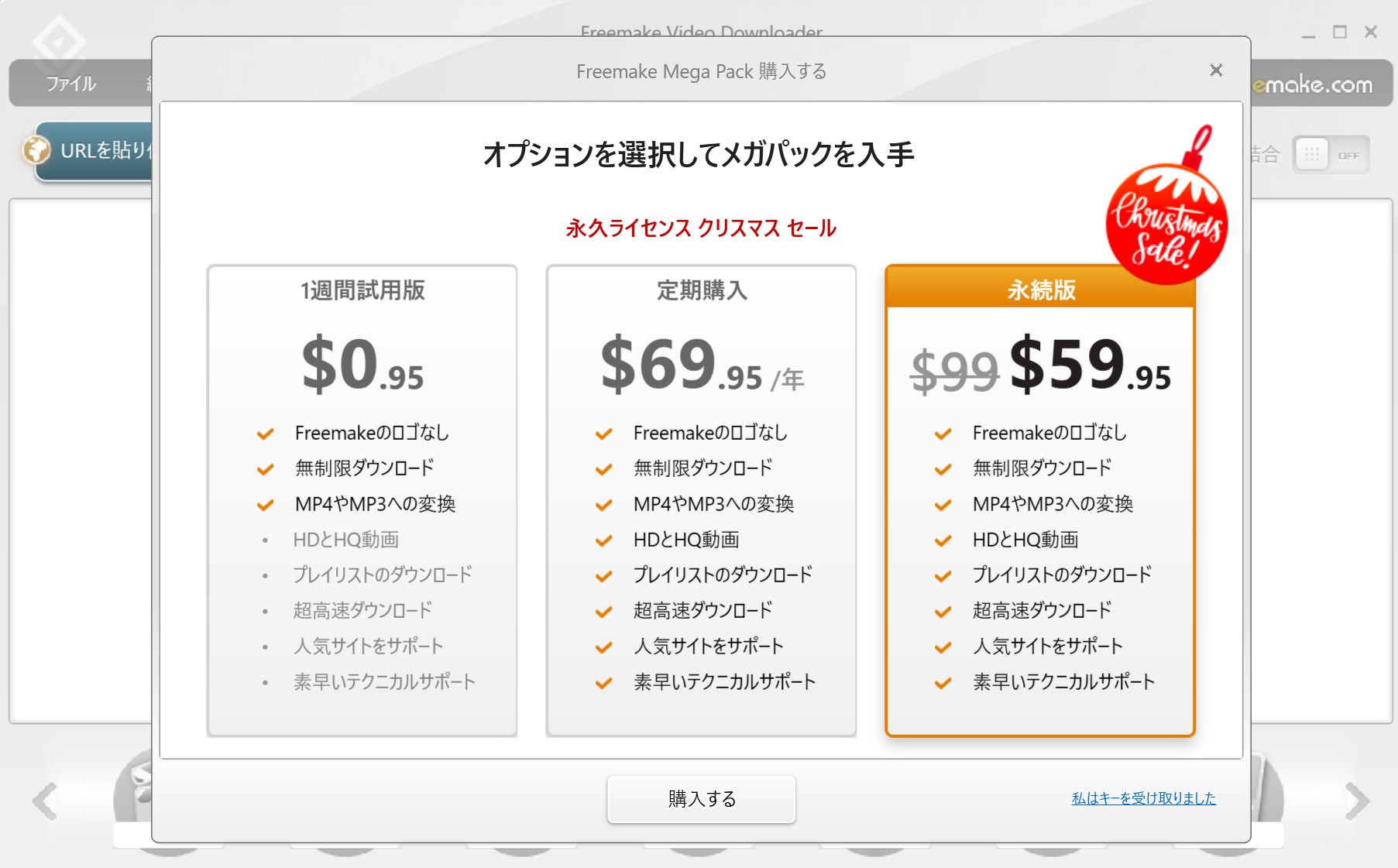
Freemake Video Downloaderの名前に「Free」という文字が入っているが、実際は無料なダウンロードソフトではなく、無料でできるのはロゴ付きの動画変換だけです。0.95$(140円ぐらい)を支払いすれば1週間で無料体験ができます。年間プラン(69.95$)は永久版(セールで59.95$、原価99$)より高い。購入する場合は永久ライセンスのほうが得になるでしょう。
0.95$を支払わないと動画をダウンロードする事ができないので、Freemake Video Downloaderがダウンロードできないのはこれが原因にあるかもしれません。
動画サイト側の仕様変更
ニコニコ動画やdailymotionなどの動画サイト側に仕様が変更されたらFreemake Video Downloaderの最新バージョンにアップグレードしてもダウンロードできないことがあります。
Freemake Video Downloaderにエラーが発生
Freemake Video Downloaderの実際の解析力は弱くて、対応できないサイトが多い。また、接続エラーやダウンロード不具合などトラブルが出たこともあります。エラーや失敗はどんなソフトウェアにも生じる可能性があるが、エラーの比率や頻繁さはこのソフトウェアの評判に関わりますね。
Freemake Video Downloaderができない時の対処法
DLしたい動画は著作権保護の対象かを確認
Freemake Video Downloaderを使って著作権によって保護されている動画をダウンロードすることができないので、ダウンロードした前にまずそれは著作権保護の動画ではないことを確認してください。
Freemake Video Downloaderの製品版にアップグレード
Freemake Video Downloaderの体験期限が切れたら完全に使えなくなっているので、フリーメイクを使い続けるには一週間体験版や永久ライセンスを購入するしかありません。または、代わりにStreamfabのような無料なYoutubeダウンロードソフトを使います。
Freemake Video Downloaderの技術サポートに問い合わせる
Freemake Video Downloaderソフトウェアに問題があればその技術サポートに問い合わせした方が効率的に問題を解消できると思います。support.freemake.comまで連絡すればいい。
代わりになるソフトウェアを使う
Freemake Video Downloaderは唯一つの動画ダウンロードソフトウェアではないし、無料で利用できるわけではありません。そこでフリーメイクで動画をダウンロードできない時はStreamFabなどを使ってみたらいかがでしょう。
フリーメイクで動画をダウンロードできない場合StreamFabを体験してみよう
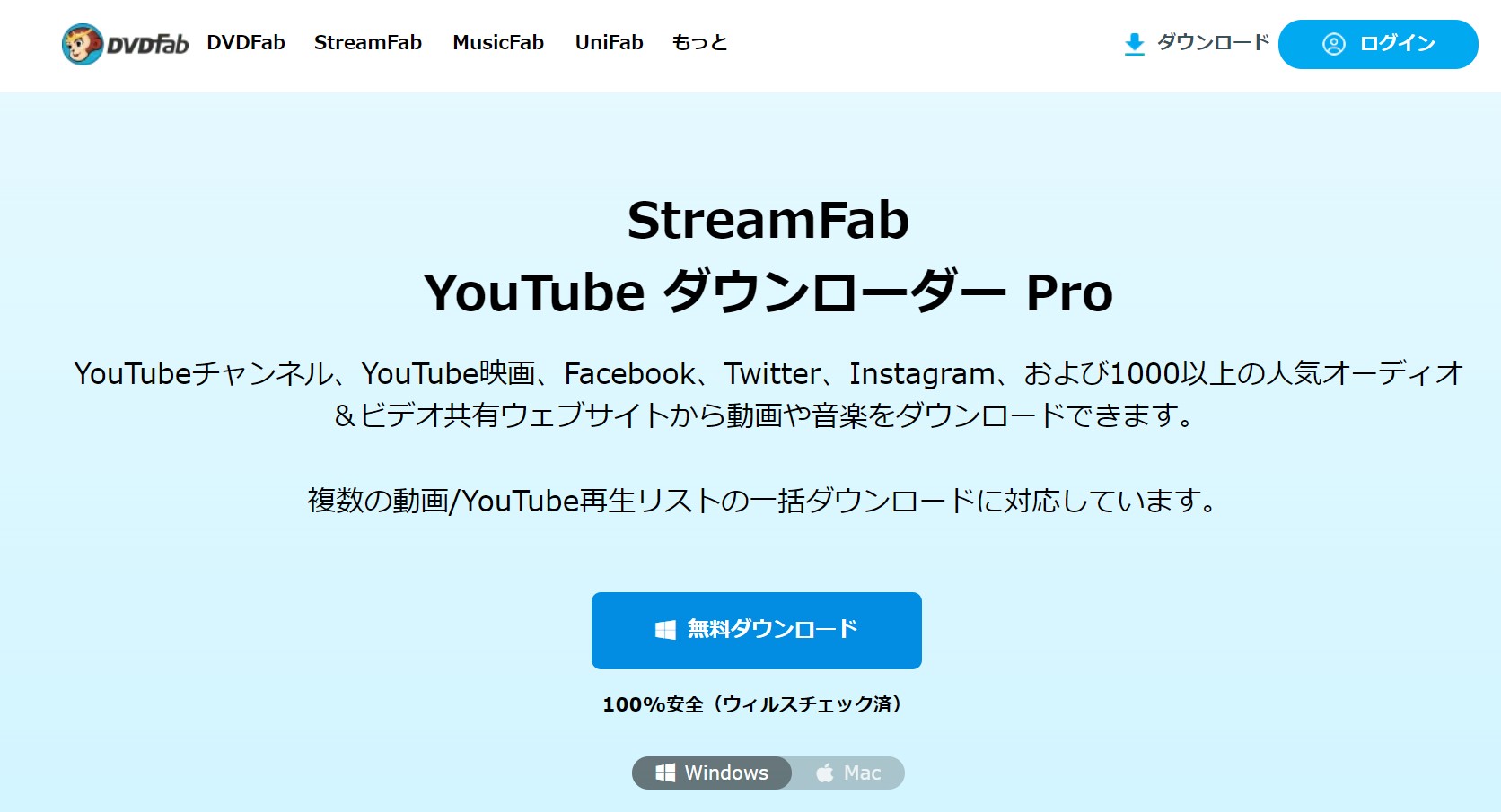
Freemake Video Downloaderで動画をダウンロードできない時はStreamFab YouTube ダウンローダーを使ってみてください。
StreamFab YouTube ダウンローダーはYoutubeを含めて、TVer、ニコニコ、Bilibili、ツイキャス、バンダイチャンネルなど多数の人気の動画サイトから動画をMP4/MP3形式で保存するソフトウェアです。
組み込まれたブラウザで複数の動画を一括にダウンロードする事ができ、字幕を個別に保存することも可能。最大8k解像度の動画ダウンロードに対応しています。
YouTubeから永久無料で動画をダウンロードする事ができ、他のサイトなら無料体験で3つの動画をフルダウンロードできます。
FreemakeとStreamFabを表で比較
|
製品 |
Freemake Video Downloader |
StreamFab YouTube ダウンローダー |
|
対応OS |
Windows |
Windows、Mac、Android |
|
無料版 |
なし |
あり(Youtube DLは無料) |
|
価格 |
|
|
|
対応形式 |
MP4・MP3 |
MP4・MKV・MP3 |
|
内蔵のブラウザ |
☓ |
〇 |
|
ビデオ画質 |
4Kまで |
8Kまで |
|
字幕を個別に保存 |
☓ |
〇 |
|
YouTubeチャンネル登録 |
☓ |
〇 |
|
サブスクリプションの自動ダウンロード |
☓ |
〇 |
|
メリット |
動画変換機能も備える |
価格が安い |
|
デメリット |
|
|
|
使い方・レビュー記事 |
FreemakeよりStreamFabがおすすめの理由
① StreamFab YouTube ダウンローダーで無料でYouTubeを保存できる
Freemakeは無料で使えません。一方、StreamFabで永久無料でYoutubeから動画をダウンロードできます。
②StreamFabはFreemakeより安い
年間プランでも永久ライセンスでもStreamFabの方が安い。Freemakeの年間プラン(1万円以上)は永久版(8900円頃)より高い。StreamFabの永久版は6210円(税抜)だけです。そして安いのわりに機能が強い。
③ StreamFabの対応サイトが多い
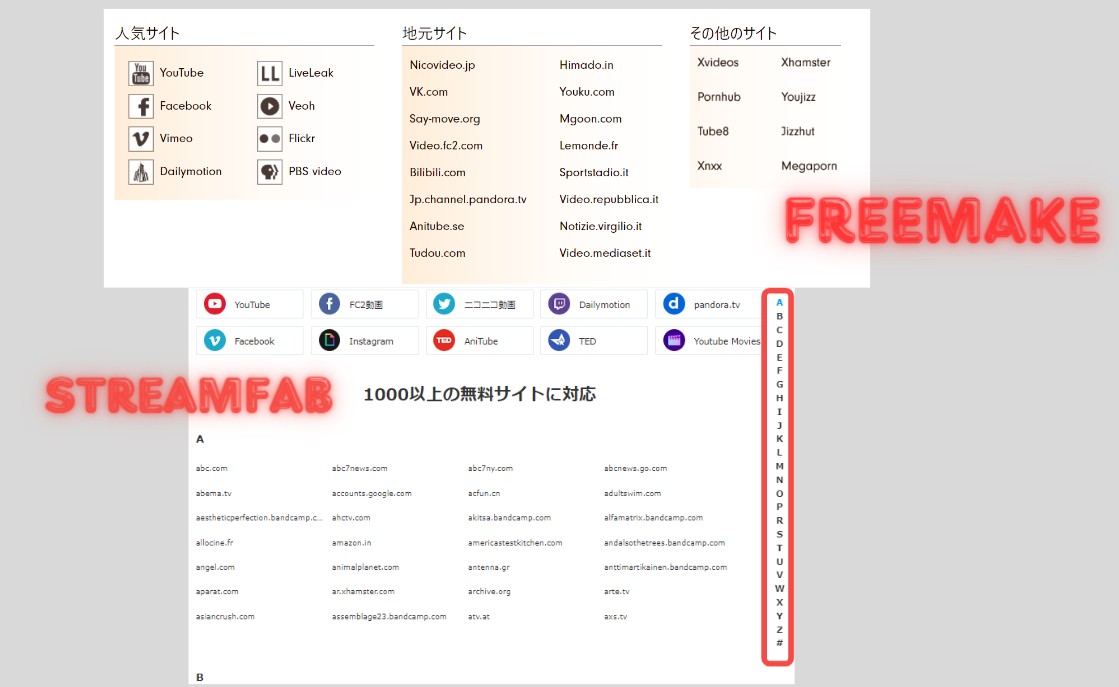
StreamFabはYoutube、X、Facebook、インスタ、Tver、ツイキャス、バンダイチャンネル、ニコニコ、Bilibili、dailymotionなど数多くのサイトにも対応しています。
④ StreamFabに実用的な機能が満載
一括ダウンロードや字幕保存など実用的な機能も満載です。Youtubeチャンネルからの自動ダウンロードもできます。音声トラックや字幕言語の選択もできます。
⑤内蔵のブラウザで便利
StreamFabの内蔵のブラウザで動画サイトのアイコンをクリックするだけでいい。操作方法は非常に簡単、初心者でもすぐ使えます。アイコンがないサイトはStreamFabのトップアドレスバーにドメインを入力するだけでいい。
StreamFab YouTube ダウンローダーの使い方
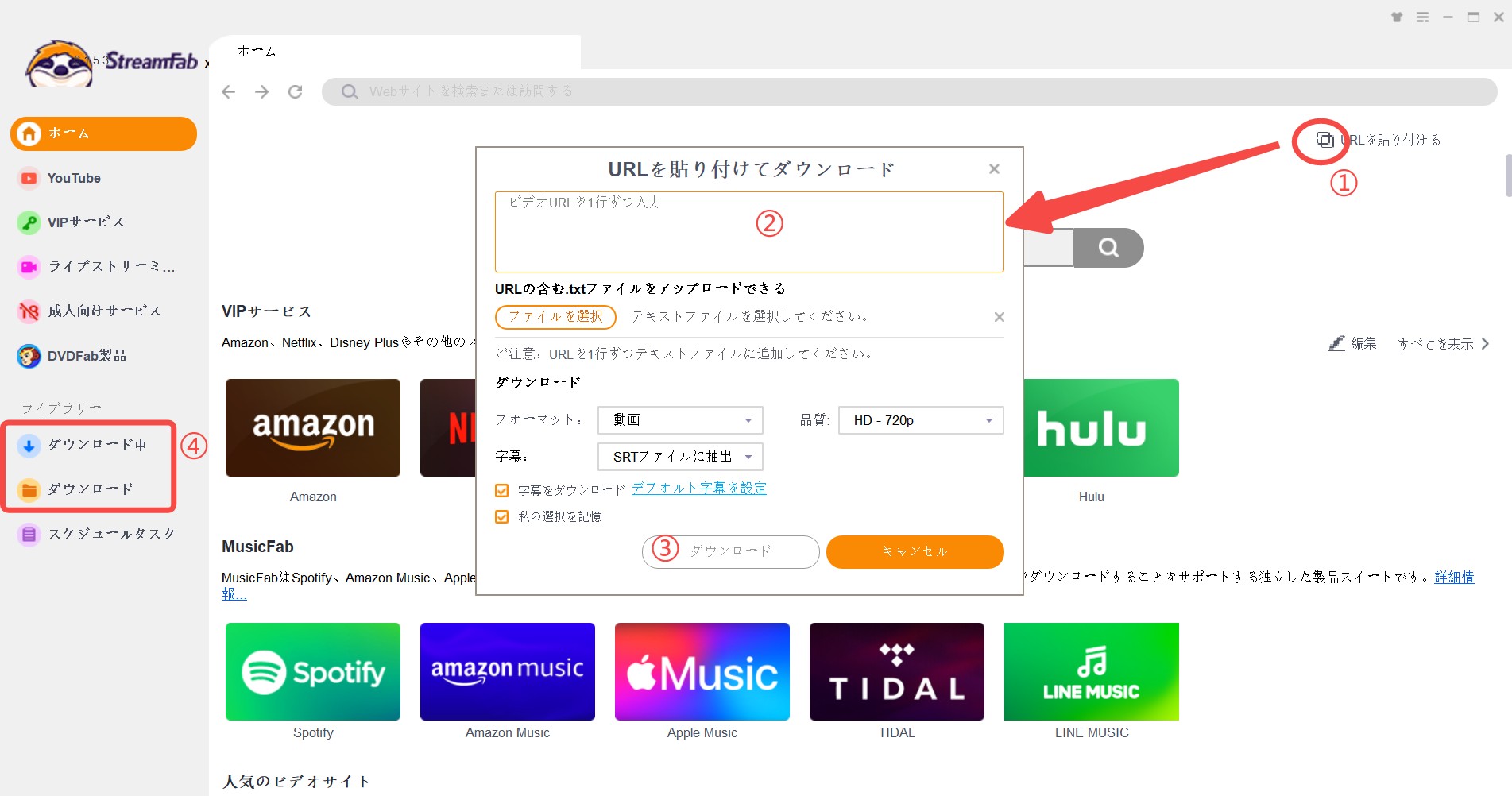
1. StreamFabを無料でダウンロードして立ち上げます。
2.右上の「URLを貼り付ける」をクリックします。
3.ビデオURLを入力します。複数があれば1行ずつ入力。
4.フォーマットや品質などを設定したら「ダウンロード」ボタンを押します。
5.左側にある「ダウンロード中」で実行の進歩を確認されます。終わったら「ダウンロード」項目で確認します。
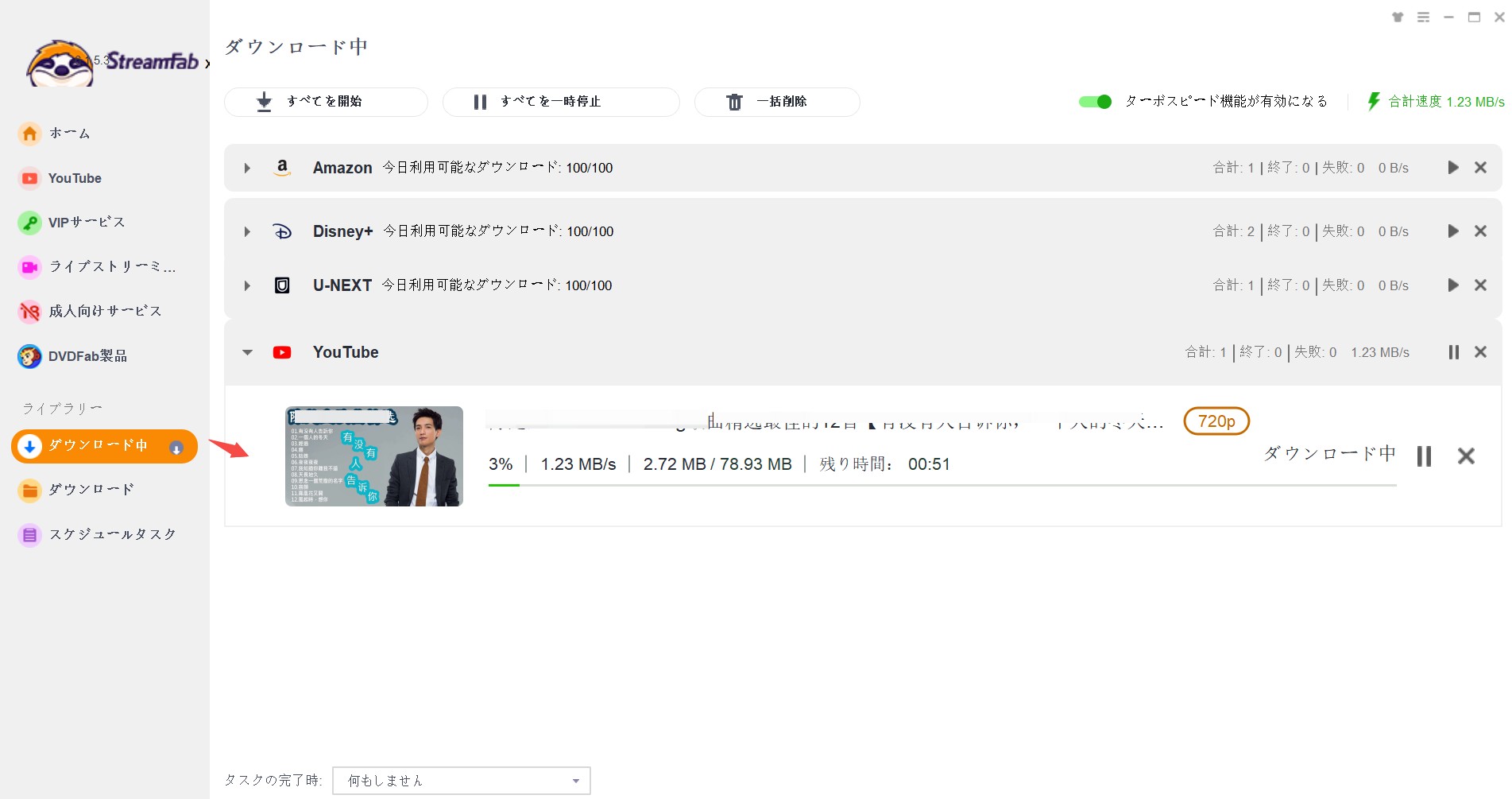
以上、Freemake Video Downloaderがダウンロードできない原因と対処法、及び代わりになるソフトウェアをご紹介しました。無料でYoutube動画をダウンロードするならStreamFabを試してください。
関連記事: 動画ダウンロード無双レビュー